Facebook Messengerは、FacebookとInstagramからのメッセージを統合します。 そのため、人々はそれを使って友人や家族と連絡を取り合っています。 ただし、Messengerによって問題が発生する場合があります。 時々 、 アプリはメッセージの送信に失敗します または、ギャラリーから写真を送信します。 後者に苦しんでいる場合は、FacebookMessengerが写真を送信しないように修正する方法がいくつかあります。

1.メディアの音量を確認します
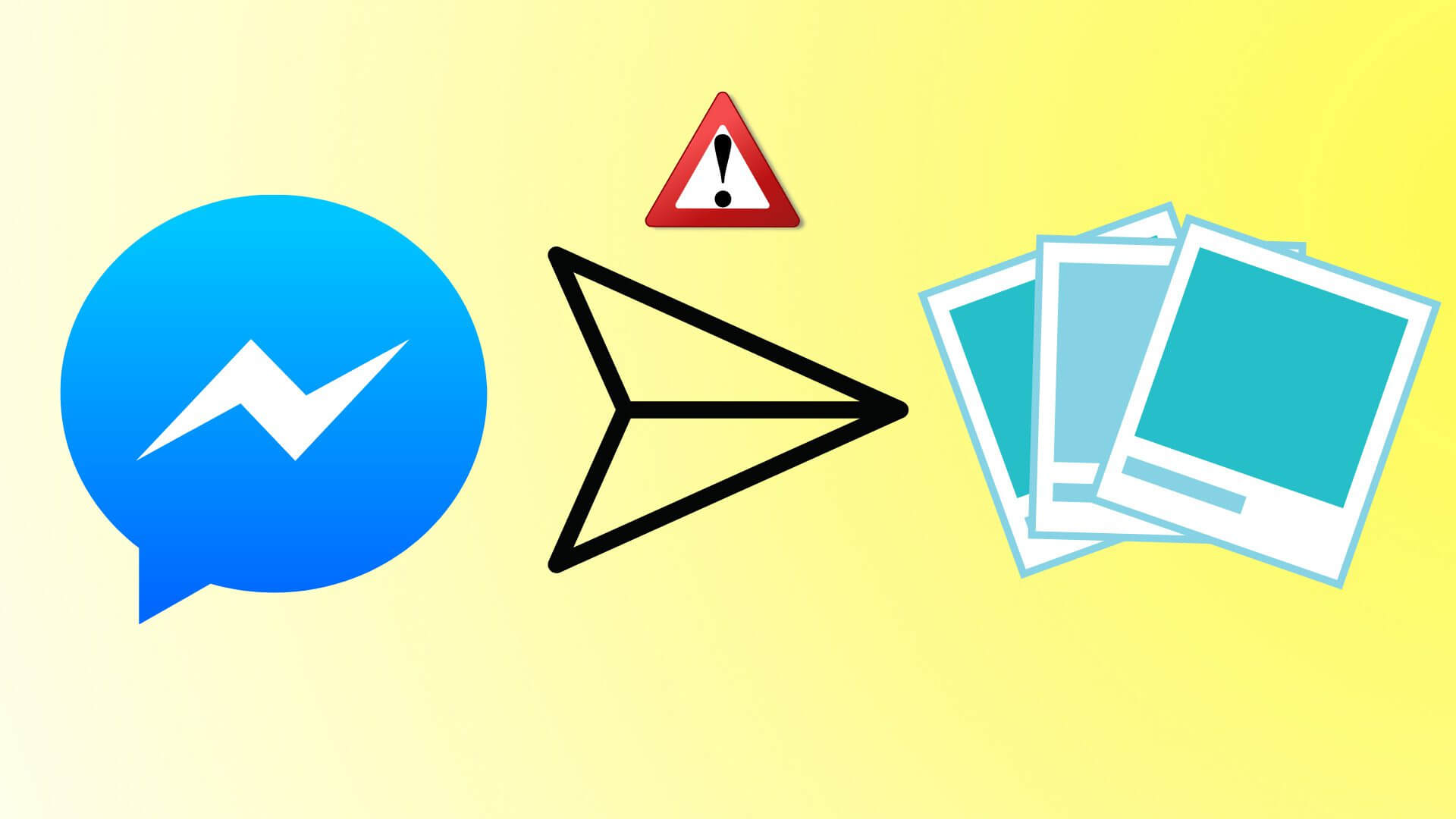
FacebookMessengerは最大添付ファイルサイズを25MBに設定します。 これは、オーディオ、ビデオ、画像、およびファイルに適用されます。 108MPカメラを搭載した最新のスマートフォンのおかげで、25MB以上のサイズの写真を非常に簡単に撮ることができます。
メッセンジャーで共有しようとしている写真のサイズを確認してください。 どうやって? についての私たちの専用の投稿を読む iPhoneで画像サイズを確認する方法.
大きなメディアファイルを扱う場合は、ここで2つのオプションがあります。 ファイルを圧縮して全体の画像サイズを縮小するか、会話で最大XNUMXGBのメディアアップロードサポートを提供するTelegramなどのアプリを使用できます。
2. MESSENGER(IPHONE)のモバイルデータを有効にする
データ使用量を減らすために、iPhoneでモバイルデータのアクセス許可を無効にする場合があります。 iPhoneのMessengerでも同じことをした場合は、無効にする必要があります。
ステップ 1: 開いた 設定 iPhoneで。
ステップ 2: 下にスクロールして メッセンジャー。
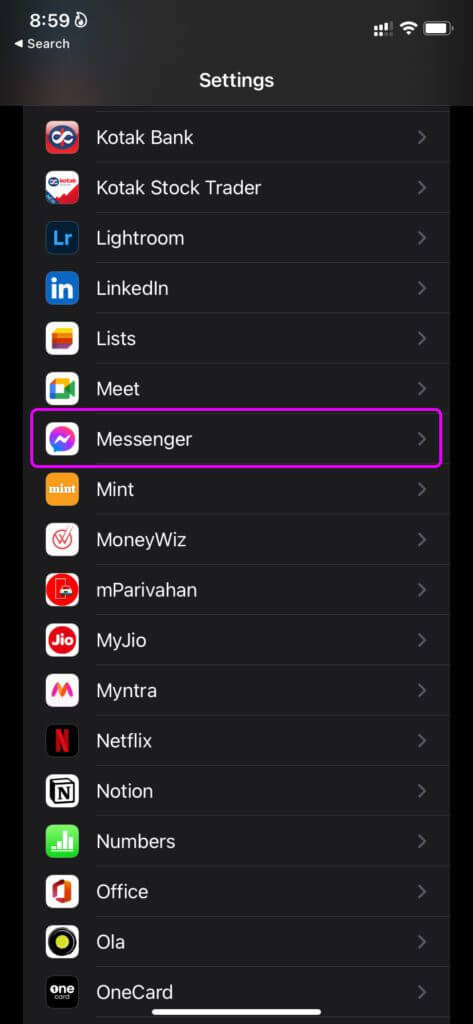

3.メッセージングデータセーバーモード(ANDROID)を無効にします
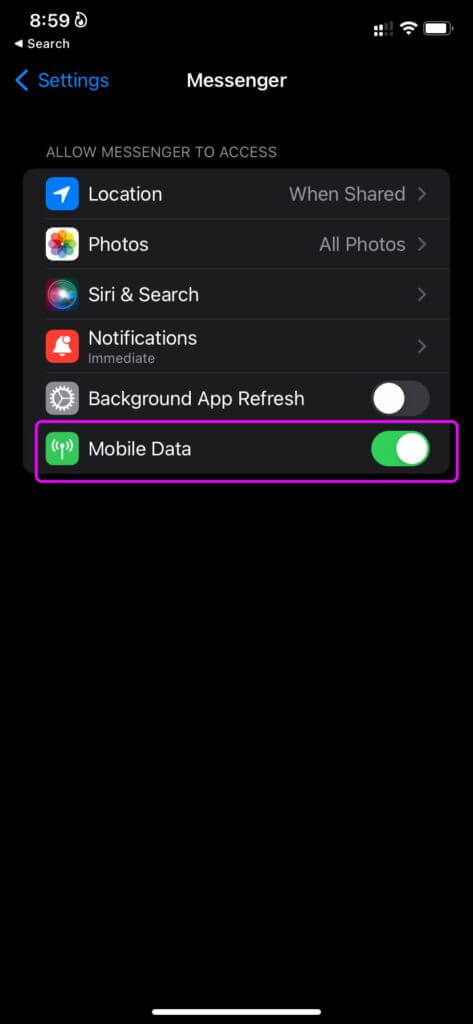
Messenger Androidアプリでは、データ保存モードを有効にしてモバイルデータの使用量を減らすことができます。 メッセンジャーが写真を送信しないという問題が発生した場合は、以下の手順を使用して、メッセンジャーのデータ保存モードを無効にすることができます。
ステップ 1: 開いた メッセンジャー Androidで。
ステップ 2: クリック ファイルのファイル 上記。
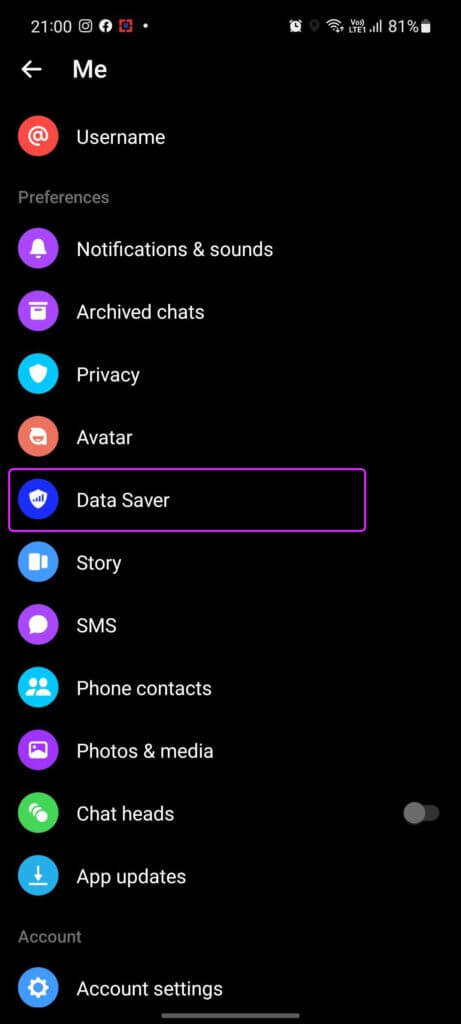

4.関連する権限を付与します
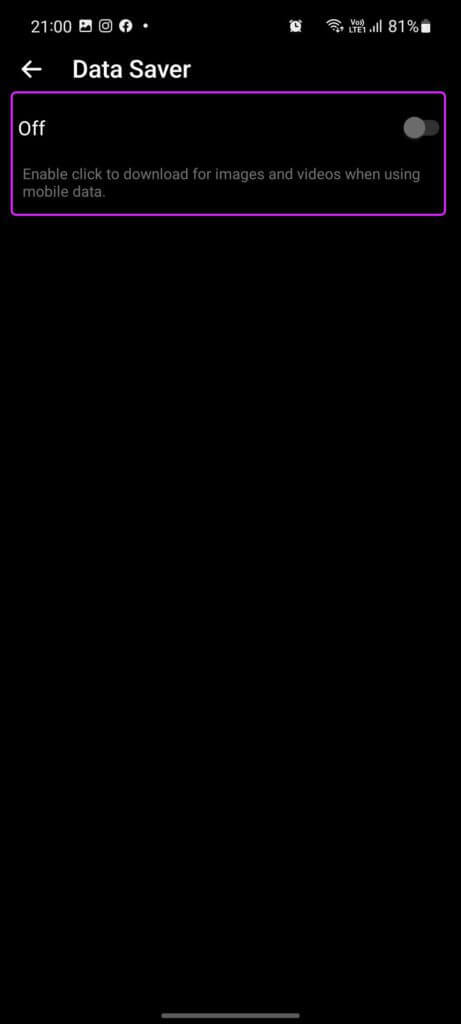
ほとんどのユーザーは、メッセンジャーのデフォルトのギャラリーオプションを使用して写真を送信します。 セットアップ中に、iPhoneおよびAndroidのMessengerは、電話に保存されている写真にアクセスするための許可を求めます。 許可を拒否すると、Messengerは携帯電話の写真にアクセスできなくなります。
iPhoneとAndroidでMessengerメディアに許可を与える時が来ました。
iPhoneでの権限
ステップ 1: 開いた 設定 に行きます メッセンジャーリスト。
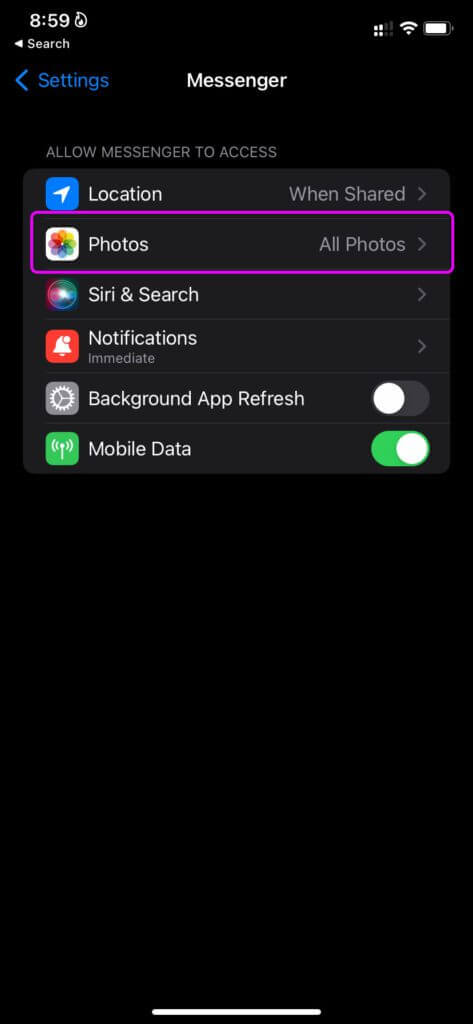
ステップ 2: 写真を選択してを押します すべての写真 メディアへのアクセスを許可します。

Androidでの権限
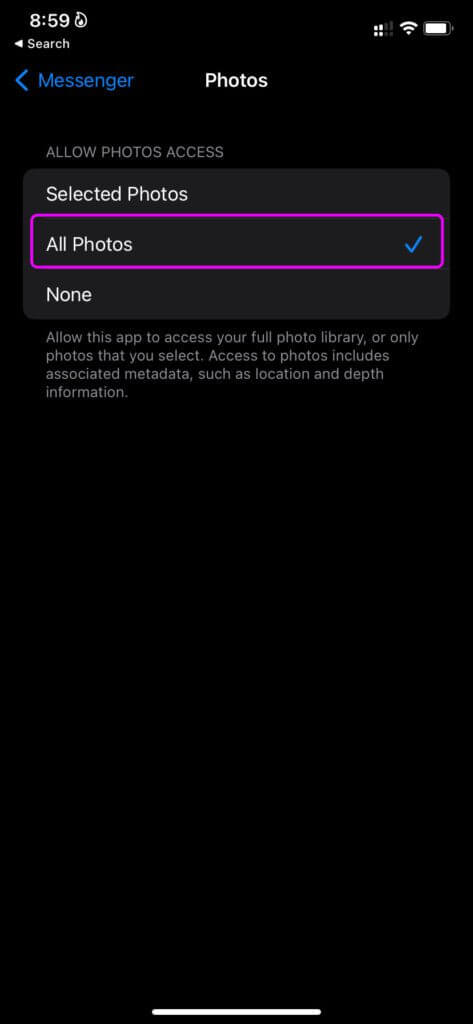
ステップ 1: 長押し メッセンジャーアプリアイコン メニューを開きます アプリケーション情報.
ステップ 2: انن<XNUMXxDXNUMX><XNUMXxDXNUMX><XNUMXxDXNUMX><XNUMXxXNUMX>لل<XNUMXxDXNUMX><XNUMXxDXNUMX><XNUMXxDXNUMX><XNUMXxAXNUMX> アプリの許可 選択します ファイルとメディア.
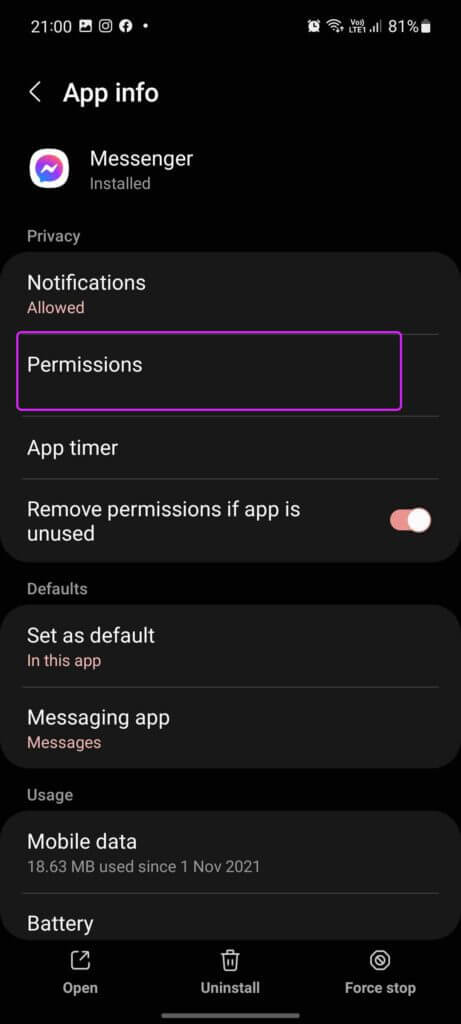

5. FORCE STOP MESSENGER(ANDROID)
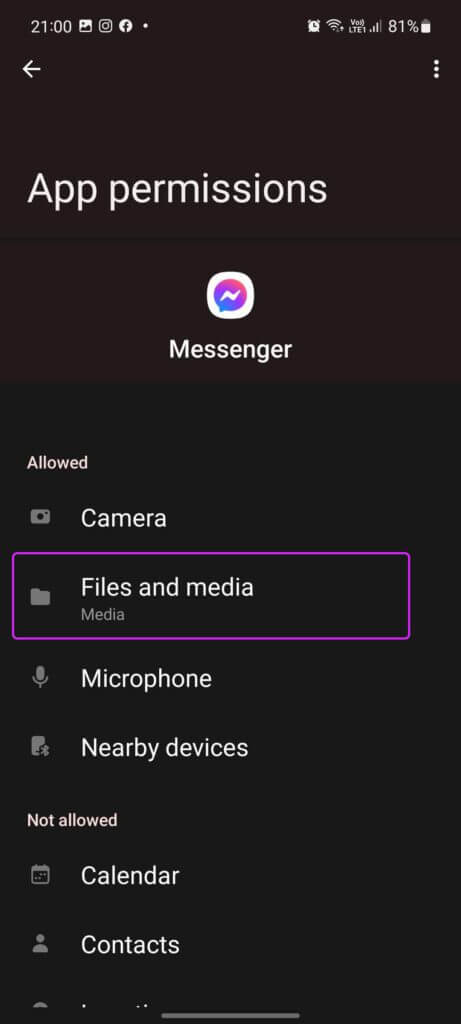
AndroidでMessengerアプリを強制的に停止し、最初から開始することができます。 問題を解決するためにメッセンジャーアプリを再起動しています。
ステップ 1: 長押し メッセンジャーアプリアイコン 開いて アプリケーション情報リスト.
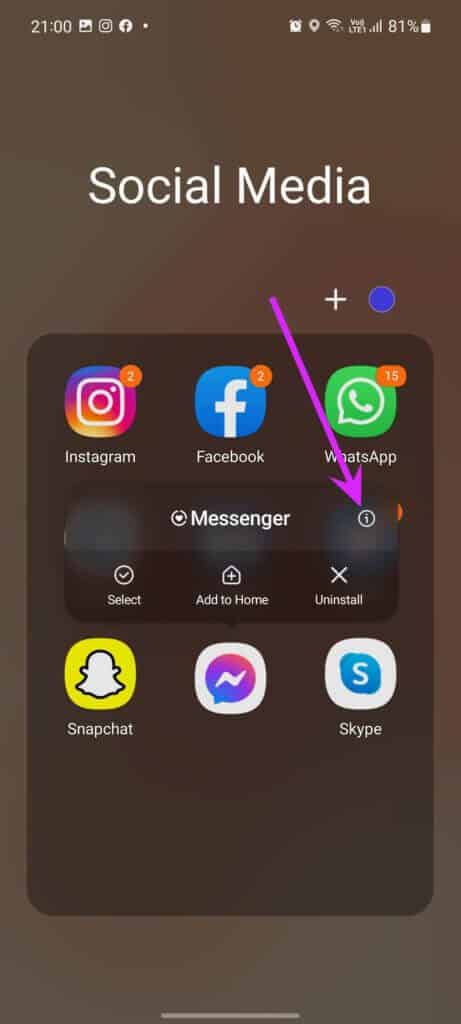

6. CLEAR MESSENGER CACHE(Android)
このトリックは、プレミアムメッセンジャーユーザーに適用されます。 時間の経過とともに、大量のキャッシュデータを使用してMessengerを無効にした可能性があります。 あなたも感じるでしょうメッセンジャーが遅れた。 Androidでメッセンジャーのキャッシュをクリアするには、以下の手順に従ってください。
ステップ 1: メニューを開く メッセンジャーアプリ情報 (上記の手順を参照してください)。
ステップ 2: に行く ストレージリスト.
ステップ3: クリック キャッシュの消去 一番下に。

7.メッセンジャーアプリを開いたままにする(IPHONE)
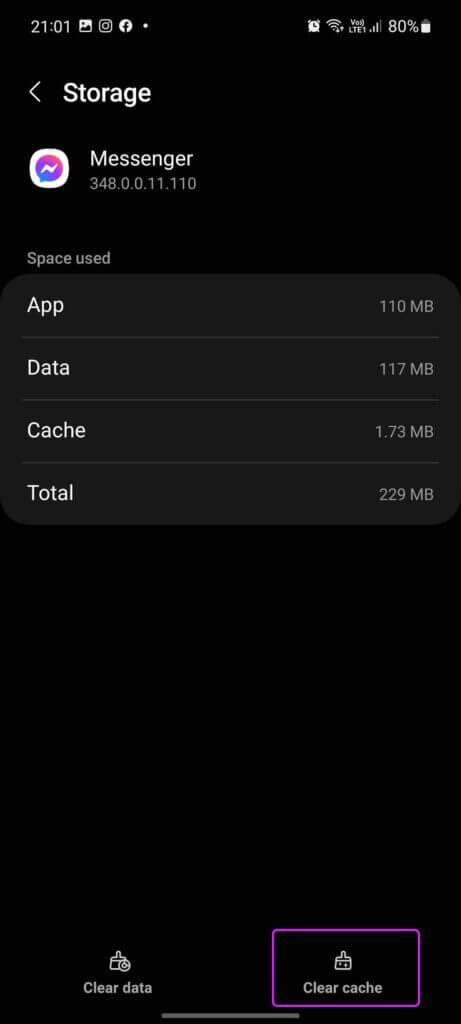
Messenger iPhoneで大きなメディアファイルを処理する場合、写真の送信プロセス中にアプリを開いたままにしておく必要がある場合があります。
バックグラウンドでアプリを最小化すると、iOSがバックグラウンドアクティビティを一時的に停止する可能性があり、Messengerが写真を送信しないという問題が引き続き発生します。
8.メッセンジャーのステータスを確認します
Facebookは、システムの停止に不思議ではありません。 ソーシャルネットワークが厳しい日を過ごしている場合は、メッセンジャーアプリで引き続き問題が発生します。
あなたは行くことができます ダウンディテクター 問題を確認します。 他の人はあなたと同じ問題に遭遇するかもしれません。
9.FACEBOOKメッセンジャーアプリを更新します
古いバージョンのMessengerを使用すると、日常の使用で不具合やエラーが発生する可能性があります。 PlayストアまたはAppStoreから最新バージョンのMessengerをインストールする必要があります。
MESSENGERに関する情報資料を提出する
Facebook Messengerを送信しないと、メディアファイルを共有する代わりになる可能性があります。 テキストとメディアに複数のアプリを使用すると、通信フローが中断する可能性があります。 上記のトリックを使用して、Facebook Messengerが写真を送信しない問題を修正し、Messengerを引き続き使用します。
メッセンジャーでプライベートメディアまたはシークレットメディアを共有する場合は、 秘密のチャット アプリケーションで。








